Hallo,
in CALC kann ich einzelne Zellen nicht mit verschiedenen Rändern versehen. Immer werden andere Seiten geändert. Ich möchte alle vier Seiten einer Zelle mit einem anderen Rand versehen. Gibt es da eine Lösung?
Wenn es eine Zelle auf einem leeren Blatt ist - sind die Antworten richtig. Das kann ich auch. Mein Problem ist eine Zelle in einem vorhandenen Gitterrahmen. Beispiel: Zelle hat Umrandung 0,25. Dann obere Linie auf 0,75 - geht. Danach untere Linie auf 0,75 - schon ist die linke Linie auch 0,75. Jetzt linke Linie auf 0,25 - OK aber jetzt fehlen die obere und untere Linie ganz. Das ist zum Verrücktwerden.
Hallo,
Rechtsklick auf die betreffende Zelle → Zellen formatieren…
oder
Menü Format → Zellen…
oder
STRG +1
dann siehe Bild:
Gruß
Craig
═══════════════════════════════════════════════════════
Im nachfolgenden Bild befindet sich ein Tabellenausschnitt mit unterschiedlichen Umrandungen.
A1 = keine Umrandung
A2 = fette schwarze Umrandung
A3 = keine Umrandung
B1 = fette schwarze Umrandung
B2 = dünne rote Umrandung (ist nicht sichtbar!) gelber Hintergrund.
B3 = fette schwarze Umrandung
C1 = keine Umrandung
C2 = fette schwarze Umrandung
C3 = keine Umrandung
Das Problem das hier die rote Umrandung der Zelle B2 nicht sichtbar ist, liegt an der
Überlagerung der Nachbarzellen. Damit die rote Umrandung von B2 sichtbar wird,
müssen die Nachbarzellen entsprechend formatiert werden.
A1 = keine Umrandung
A2 = fette schwarze Umrandung: → oben → links → unten-→ rechts KEINE Umrandung!
A3 = keine Umrandung
B1 = fette schwarze Umrandung: → oben → links → rechts → unten KEINE Umrandung!
B2 = dünne rote Umrandung (ist nicht sichtbar!) gelber Hintergrund.
B3 = fette schwarze Umrandung: → links → rechts → unten → oben KEINE Umrandung!
C1 = keine Umrandung
C2 = fette schwarze Umrandung: → oben → rechts → unten → rechts KEINE Umrandung!
C3 = keine Umrandung
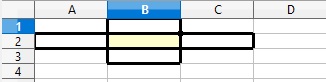
Gruß
Craig
Ergänzend zur Antwort von Craig:
Du wählst im Bild mit der Maus die jeweiligen “Linien” aus, gibst Ihnen dann die gewünschten Eigenschaften. Der Vorgang ist additiv. Du kannst also zuerst die obere Linie auswählen, der eine gestrichelte blaue Linie zuweisen.
Dann wählst Du z.B. die untere Linie aus (erkennbar an den beiden kleinen schwarzen Pfeilen vorne und hinten sowie einer gestrichelten Umrandung) und weist dieser eine rote dickere Linie zu .
und so weiter…
VG Tom
